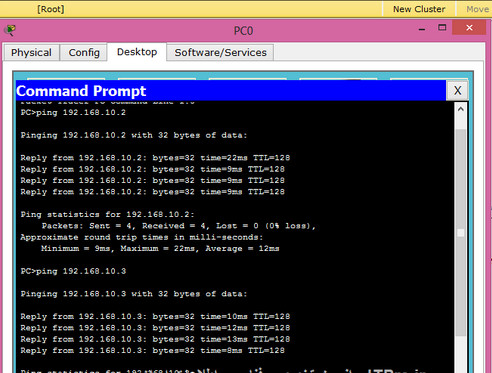طریقه ip تنظیم کردن بصورت دستی برای pc ها در Packet Tracer
برروی pc کلیک کرده و آیکون گزینه ip configuration را انتخاب نموده و مانند تصویر زیر ip و subnet mask را وارد می نماییم
تا اینجا ۳ تاpc با همدیگر ارتباط دارند و می توانند همدیگرو ping کنند.(با انتخاب پاکت pdu از منوی سمت راست نرم افزار و مشخص کردن مبدا و مقصد پاکت می توانید ببینید که ارتباط برقرار است یا خیر)
راه دیگر تست کردن ارتباط بین pc ها درpacket tracer به این صورت است که برروی یکی ازpcها کلیک کرده و آیکون command prompt را انتخاب کرده و با دستور ping 192.168.10.2 می توانید نتیجه را ببیند.
در هردو روش انجام شده دیدم که ۳ تا pc با هم ارتباط دارند.حالا برروی سویچ کلیک کرده و به قسمت CLI سویچ رفته و دستورات زیر را برای بر قراری port security درج می کنیم.ما در اینجا port security را بر روی اینتر فیس های ۱ تا ۳ اجرا کرده ایم.
Switch>enable
Switch#conf terminal
Switch(config)#interface range fastEthernet 0/1 – ۳
Switch(config-if-range)#switchport mode access
Switch(config-if-range)#switchport port-security
Switch(config-if-range)#switchport port-security maximum 1
Switch(config-if-range)#switchport port-security mac-address sticky
Switch(config-if-range)#switchport port-security violation shutdown
خوب حالا با توجه به اینکه maximum را برای پورت ها عدد یک قرار داده ایم طبیعتا باید یک mac آدرس را بیشتر نشناسند و در صورتی که پورت اینتر فیس ۱ تا ۳ به دستگاهی با mac متفاوت وصل شد طبق violation که تعریف کرده ایم باید shutdown شده و کابل اینترفیس آن در این نرم افزار به رنگ قرمز در بیاید.و ارتباط با دیگر سیستم ها قطع شده و دیگر اجازه بازگشت به شبکه را نداشته باشد.خوب ما دراینجا یک لپ تاپ اضافه کرده ایم و در ابتدا برایش یک ip تنظیم کرده ایم . ۱۹۲٫۱۶۸٫۱۰٫۵
حالا کابل اینترفیس ۰۱ را از pc 0 جدا کرده و به لپ تاپ وصل کرده ایم چون mac این لپ تاپ با mac موجود در جدول mac-address سویچ مغایرت دارد وما اجازه اتصال فقط یک mac را به هرport داده ایم ، پس طبیعتا پورت اینترفیس ۰۱ را shutdown می کند و اجازه ارتباط با دیگر pc ها را نمی دهد
حالا کابل اینترفیس ۰۱ را از pc 0 جدا کرده و به لپ تاپ وصل کرده ایم چون mac این لپ تاپ با mac موجود در جدول mac-address سویچ مغایرت دارد وما اجازه اتصال فقط یک mac را به هرport داده ایم ، پس طبیعتا پورت اینترفیس ۰۱ را shutdown می کند و اجازه ارتباط با دیگر pc ها را نمی دهد
و همانطور که در تصور بالا مشاهده می کنید هنگامی که از لپ تاپ pc 1 را ping کرده ایم خطا داده و عبارت failed در گوشه پایین سمت راست عکس بیانگر همین مطلب می باشد.حالا maximum را برای هر پورت عدد ۲ قرار بدهیم تاببینیم چه اتفاقی می افتد.وارد اینتر فیس های ۱ تا ۳ سویچ می شویم و دستور زیر را تایپ می کنیم .(تایپ هر دستور جدید به معنای جایگزینی دستور قبلی می باشد)
۱
Switch(config-if-range)#switchport port-security maximum 2
حالا وقتی پورت اینترفیس ۰/۲ را از pc1 جدا کرده و به لپ تاپ وصل میکنیم و از روی لپ تاپ pc 0 را ping می کنیم ارتباط داریم و عبارت successful پایین تصویر موفقیت ارتباط را نشان می دهد.
(حالا اگر کابل اینتر فیس ۰/۲ را از لپ تاپ جدا کرده و به دستگاه سومی وصل کنیم چون از ۲ تا mac بیشتر شده باز هم کابل به رنگ قرمز در می آید و ارتباط قطع می شود )
خوب پس تا اینجا با مفهوم عملی عبارت تعیین maximum ای که برای هر پورت سویچ مشخص می شود آشنا شدیم.ضمنا شما می توانید برای هر پورت اینتر فیس سویچتان maximum های متفاوتی تعیین کنید.حالا برای اینکه تفاوت بین violation های موجود راببینیم این بار از violation protect استفاده می کنیم .وارد اینتر فیس های ۱ تا ۳ سویچ می شویم و دستور زیر را تایپ می کنیم .(تایپ هر دستور جدید به معنای جایگزینی دستور قبلی می باشد)
۱
Switch(config-if-range)#switchport port-security violation protect
حالا زمانی که پورت اینتر فیس ۰/۳ را از pc 2 جدا کرده وبه لپ تاپ دیگری وصل می کنیم و از روی آن بخواهیم pc0 را ping کنیم اجازه این ارتباط داده نمی شود و به ما خطا می دهد و عبارت failed پایین سمت راست تصویرنشان دهنده این موضوع می باشد.
اما اگر به تصویر دقت نمایید این بار کابل اینتر فیس ما قرمز نشد و این بدان معنی است که اگر دوباره ما این کابل را به اینتر فیس اولیه اش بر روی pc 2 وصل کنیم می تواند مانند قبل با دیگر pcهای موجود ارتباط داشته باشد.
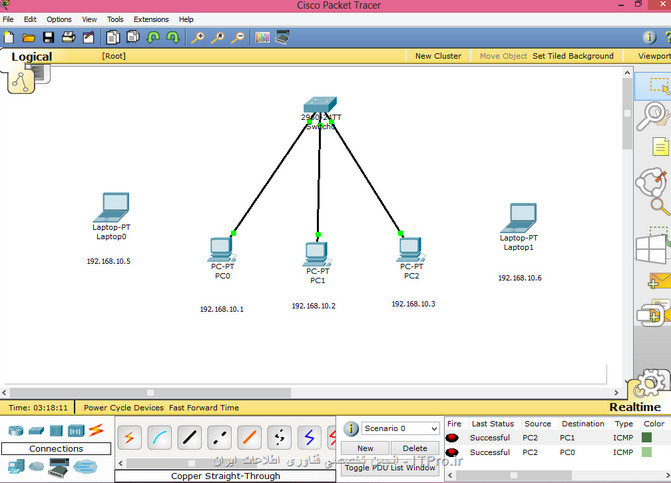
همانطور که در تصویر می بینید ما از روی pc2 اقدام به ping کردن pc های یک و صفر کرده ایم که موفقیت آمیز بوده و ارتباط برقرار و عبارت successful که دوبار در تصویر هست بیانگر همین مسئله می باشد.در صورتی که در violation shutdown این اجازه داده نمی شد. violation restrict هم مانند protect هست با این تفاوت که mac سیستم متخلف را به مدیر شبکه اعلام می کند , واجازه فعالیت دوباره اش را در شبکه می دهد.اما در violation shutdown اگر بخواهیم به پورت متخلف اجازه فعالیت دوباره بدهیم ابتدا وارد اینترفیس پورت متخلف می شویم (یعنی کابل از حالت قرمز رنگ به حالت سبز و عادی بر می گردد) و دستورات زیر را وارد می کینیم :
Switch(config)#int fa 0/2
Switch(config-if)#shutdown
%LINK-5-CHANGED: Interface FastEthernet0/2, changed state to administratively down
Switch(config-if)#no shutdown
%LINK-5-CHANGED: Interface FastEthernet0/2, changed state to up
%LINEPROTO-5-UPDOWN: Line protocol on Interface FastEthernet0/2, changed state to up
ویا از دستور زیر استفاده می کنیم
۱
switch#clear port-security sticky interface fastethernet
( با این دستور آدرس های مکی که توسط این اینترفیس یادگرفته شده است و در فایل running config هست حذف می شود )